CorelDRAW繪制時尚風格的美少女漫畫
文章來源于 騰龍設計,感謝作者 情非得已 給我們帶來經精彩的文章!日本美少女漫畫中頻頻出現花朵或者其他美好事物作為氣氛背景。在本實例中制作的花朵背景造型簡潔、色調淡雅,與清純的主體形象相呼應,表現出一種唯美的畫面效果。如圖2-2所示,為本實例的完成效果。

圖2-2 本實例完成效果
2.1.1 技術提示
在繪制背景時,色調的選擇是非常重要,當訂下主色調后,所有的圖案色彩都要符合這個色調。實例制作了兩組花朵圖案,它們的顏色都是符合紅橙色系的。為了使花朵的顏色產生柔和的過渡,使用調和工具為花瓣添加了圖形混合效果,如圖2-3所示,為本實例的制作流程。

圖2-3 本實例制作流程
2.1.2 制作步驟:繪制背景圖案
(1)啟動CorelDRAW,新建一個空白文檔,參照圖2-4所示設置文檔屬性。
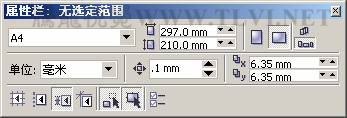
圖2-4 設置文檔屬性
(2)選擇工具箱中的“貝塞爾”工具,配合使用“形狀”工具,參照圖2-5所示在視圖中繪制花朵圖形。讀者也可以將本書附帶光盤\Chapter-02\“花朵輪廓.cdr”文件導入文檔中直接使用。

圖2-5 繪制花朵圖形
(3)使用“挑選”工具,選擇一片花葉,兩次按下小鍵盤上的鍵,將葉子輪廓圖形原位置再制,然后依次為其填充顏色,并調整大小,然后選擇工具箱中的“交互式調合”工具對葉子添加調和效果,如圖2-6所示。
提示:通過對葉子圖形添加交互式調和效果,使葉子圖形的顏色產生光滑、細膩的過渡效果。
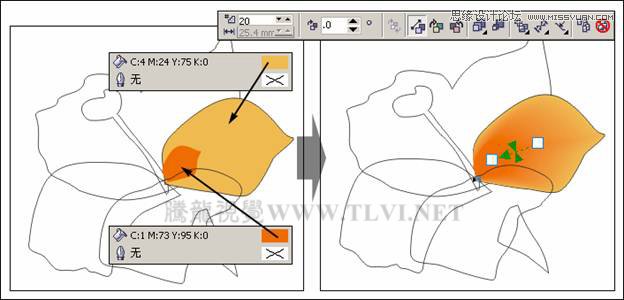
圖2-6 填充顏色添加調和
(4)將底部的花葉輪廓再制,并更改填充顏色,按下鍵將再制圖形放置到最上面。然后選擇工具箱中的“交互式透明”工具,為圖形添加透明效果,增強花葉的亮度,效果如圖2-7所示。
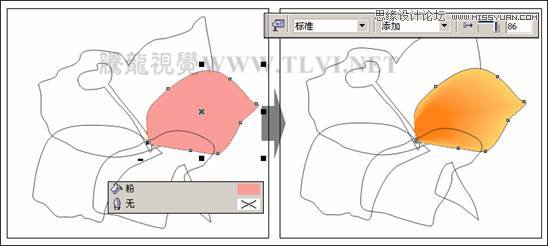
圖2-7 添加透明效果
(5)使用相同的方法,參照圖2-8所示效果對其他花葉和花莖填充顏色。完畢后選擇花蕊圖形,選擇工具箱中的“交互式填充”工具為其填充顏色。
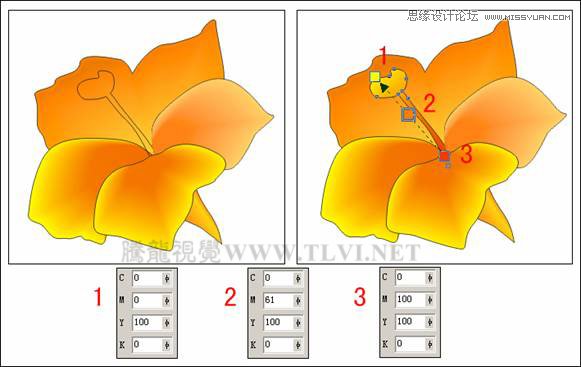
圖2-8 調整其他圖形
(6)再次使用“貝塞爾”工具在視圖相應位置繪制葉子和葉莖輪廓圖形,并分別為其填充顏色,效果如圖2-9所示。
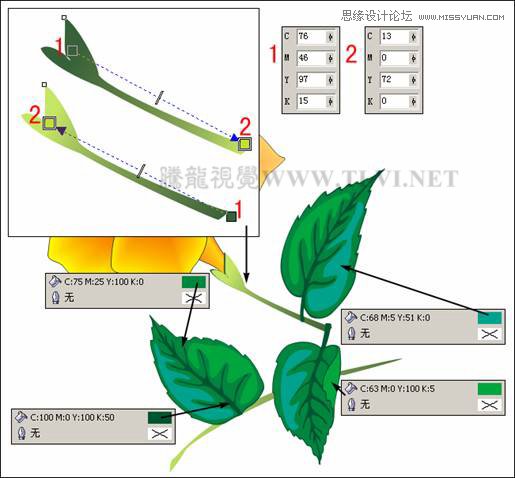
圖2-9 繪制葉子和葉莖
 情非得已
情非得已
-
 CorelDRAW結合PS制作超酷的海報立體字2016-11-28
CorelDRAW結合PS制作超酷的海報立體字2016-11-28
-
 CorelDRAW巧用網格工具繪制惡魔谷插畫2014-03-29
CorelDRAW巧用網格工具繪制惡魔谷插畫2014-03-29
-
 CorelDraw繪制頹廢風格的立體字教程2012-12-08
CorelDraw繪制頹廢風格的立體字教程2012-12-08
-
 CorelDRAW實例教程:繪制中國風國畫教程2012-06-03
CorelDRAW實例教程:繪制中國風國畫教程2012-06-03
-
 CorelDRAW繪制時尚風格的美少女漫畫2012-05-23
CorelDRAW繪制時尚風格的美少女漫畫2012-05-23
-
 CorelDRAW繪制卡通插畫美女教程清晨的陽光2012-05-23
CorelDRAW繪制卡通插畫美女教程清晨的陽光2012-05-23
-
 CorelDRAW實例教程:繪制中國風瓷器醉花陰2012-05-23
CorelDRAW實例教程:繪制中國風瓷器醉花陰2012-05-23
-
 CorelDRAW模擬人物照片繪畫全過程分析2012-05-23
CorelDRAW模擬人物照片繪畫全過程分析2012-05-23
-
 CorelDRAW詳細解析報紙文字排版2010-08-22
CorelDRAW詳細解析報紙文字排版2010-08-22
-
 CorelDRAW鼠繪教程:矢量抽象人物裝飾畫的繪制2010-07-21
CorelDRAW鼠繪教程:矢量抽象人物裝飾畫的繪制2010-07-21
-
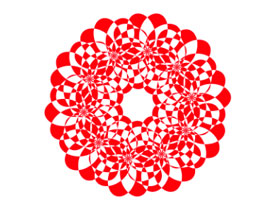 CorelDRAW制作剪紙風格的創意花紋
相關文章6832018-02-09
CorelDRAW制作剪紙風格的創意花紋
相關文章6832018-02-09
-
 CorelDRAW繪制卡通風格的圣誕節插畫
相關文章4352018-01-10
CorelDRAW繪制卡通風格的圣誕節插畫
相關文章4352018-01-10
-
 CorelDRAW制作簡潔風格的三八天貓標志
相關文章20172017-03-09
CorelDRAW制作簡潔風格的三八天貓標志
相關文章20172017-03-09
-
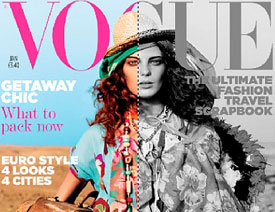 CorelDRAW快速制作黑白風格的人像照片
相關文章24142017-02-08
CorelDRAW快速制作黑白風格的人像照片
相關文章24142017-02-08
-
 CorelDRAW繪制復古風格的古代書籍
相關文章18122017-02-08
CorelDRAW繪制復古風格的古代書籍
相關文章18122017-02-08
-
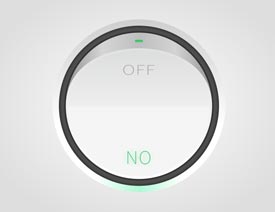 CorelDRAW繪制立體風格的UI開關教程
相關文章40132016-07-20
CorelDRAW繪制立體風格的UI開關教程
相關文章40132016-07-20
-
 CorelDraw制作漸變風格的藝術字教程
相關文章49622016-06-30
CorelDraw制作漸變風格的藝術字教程
相關文章49622016-06-30
-
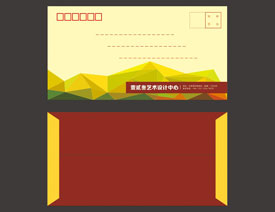 CorelDraw制作低多邊形風格的藝術信封
相關文章95322014-09-11
CorelDraw制作低多邊形風格的藝術信封
相關文章95322014-09-11
